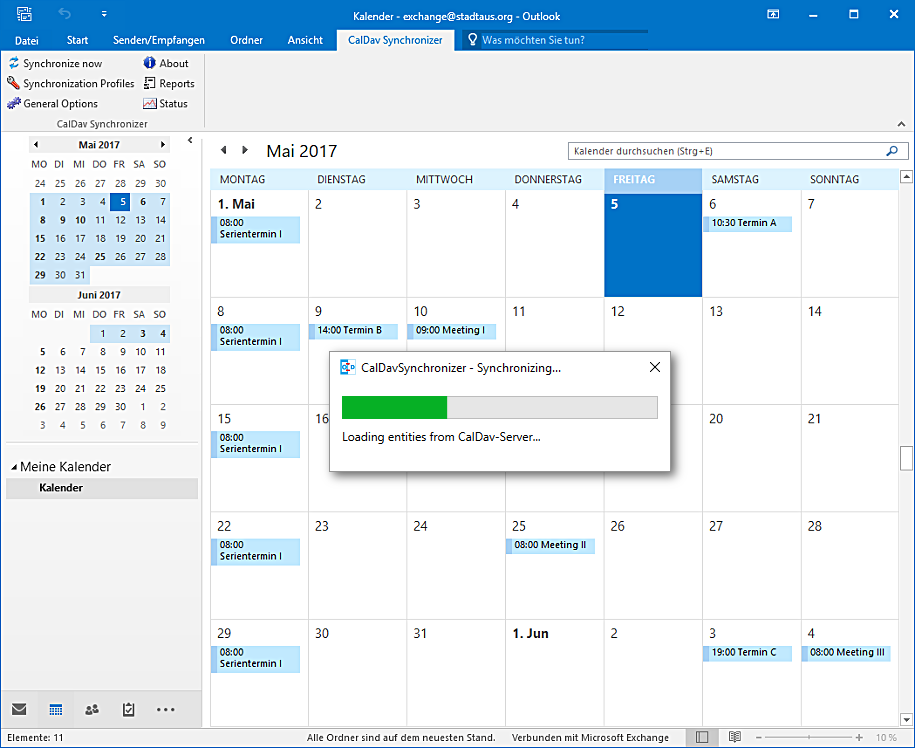Termine mit Outlook synchronisieren
Diese Anleitung zeigt Ihnen, wie Sie Ihre Termine mit Microsoft Outlook abgleichen können. Sie benötigen dazu das Programm das Programm Outlook CalDav Synchronizer.
- Laden Sie sich das Programm Outlook CalDav Synchronizer herunter und installieren Sie es auf Ihrem Computer..
- Öffnen Sie Ihren Outlook Kalender und klicken Sie auf CalDav Synchronizer.
- Klicken Sie auf Synchronization Profiles.
- Klicken Sie auf das große grüne Pluszeichen.
- Wählen Sie Generic CalDAV/CardDAV.
- Klicken Sie auf Ok.
- Denken Sie sich einen Namen für das Profil aus und tragen Sie diesen ein.
- Klicken Sie auf den Schalter mit den drei Punkten, um einen Kalender auszuwählen.
- Wählen Sie den Kalender, dessen Termine synchronisiert werden sollen. Sie können bei Outlook auch Unterkalender anlegen und dann mit diesen synchronisieren.
- Klicken auf Ok.
- Setzen Sie einen Haken bei Synchronize items immediately after change.
- Öffnen Sie die E-Mail, welche die Zugangsdaten für den Terminkalender enthält.
- Kopieren Sie die URL für den Outlook Kalender.
- Fügen Sie die URL in Outlook bei DAV Url ein.
- Kopieren Sie die Zahl hinter Benutzername.
- Fügen Sie die Zahl in Outlook bei Username ein.
- Kopieren Sie das untere Passwort.
- Fügen Sie das Passwort in Outlook bei Password ein.
- Testen Sie in Outlook, ob die Einstellungen funktionieren.
- Klicken Sie auf Show advanced settings.
- Setzen Sie einen Haken bei Use WebDAV collection sync.
- Klicken Sie auf Ok, um die Einstellungen zu speichern.
- Sie können bei Outlook die Synchronisation manuell durch Klick auf Synchronize now auslösen.
- Während der ersten Synchronisation wird ein Status angezeigt.
Bildschirmfotos
Laden Sie sich das Programm Outlook CalDav Synchronizer herunter und installieren Sie es auf Ihrem Computer.
1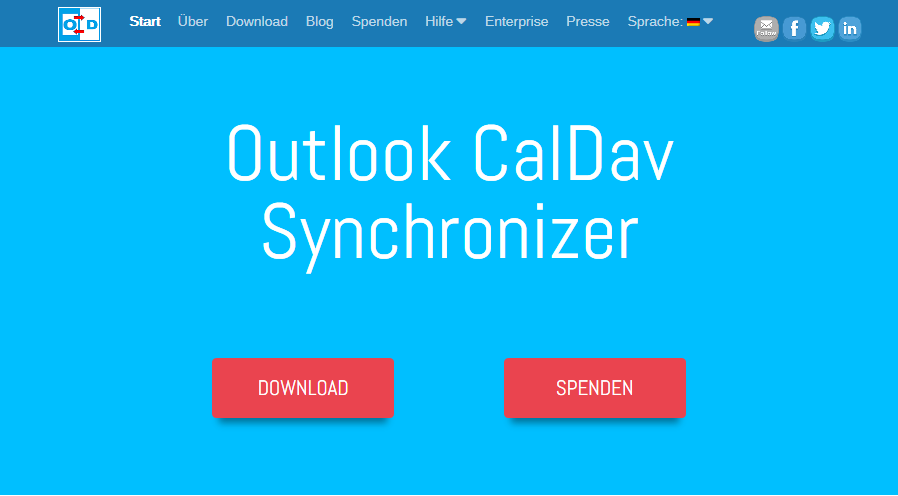
Öffnen Sie Ihren Outlook Kalender und klicken Sie auf CalDav Synchronizer
2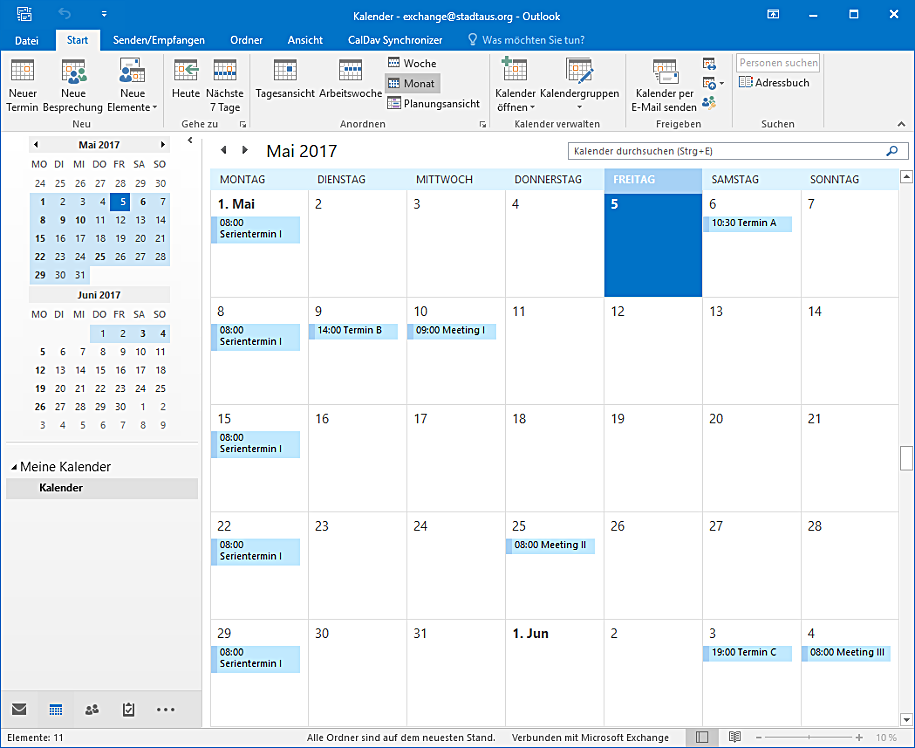
Klicken Sie auf Synchronization Profiles
3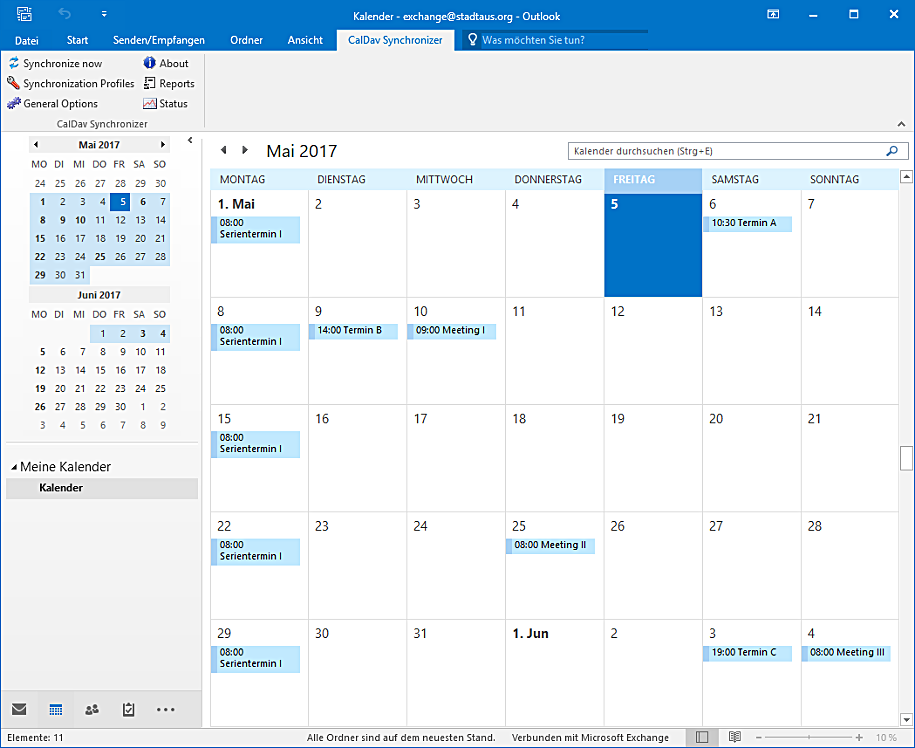
Klicken Sie auf das große grüne Pluszeichen
4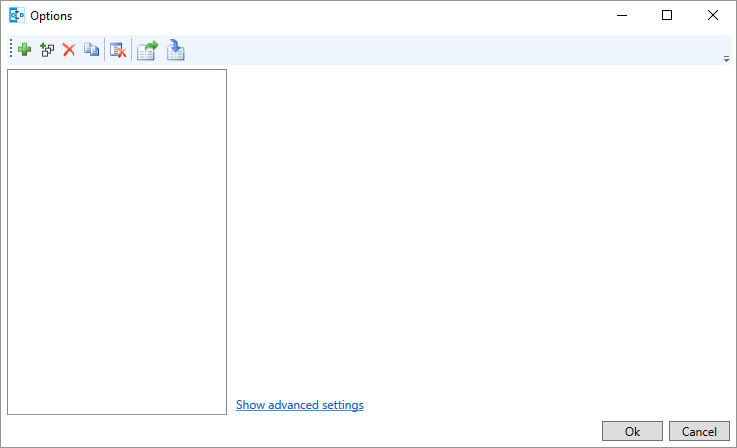
Wählen Sie Generic CalDAV/CardDAV
5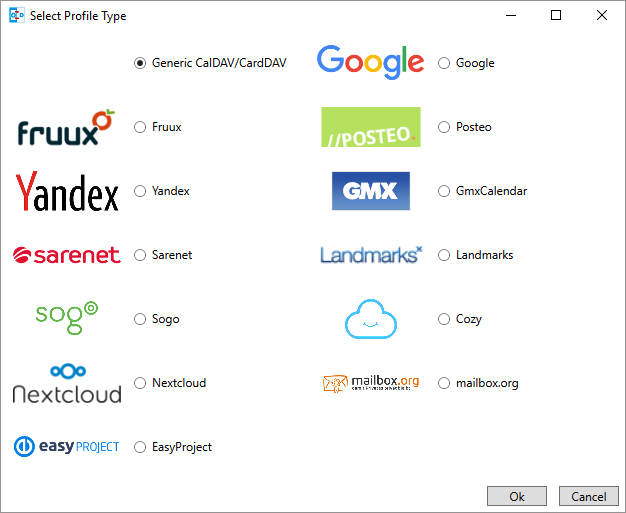
Klicken Sie auf Ok
6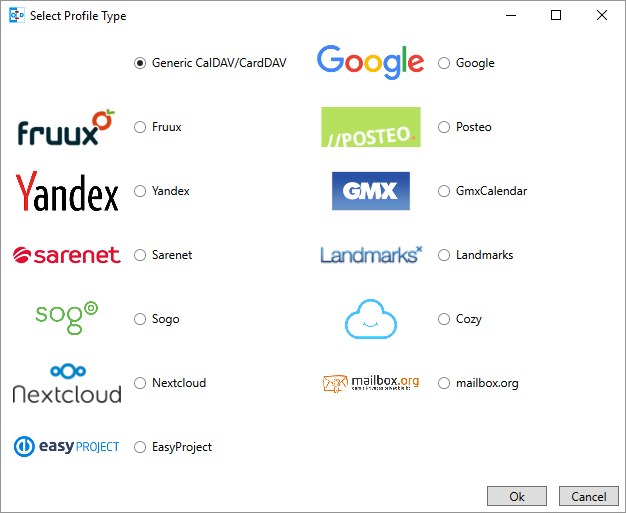
Denken Sie sich einen Namen für das Profil aus und tragen Sie diesen ein
7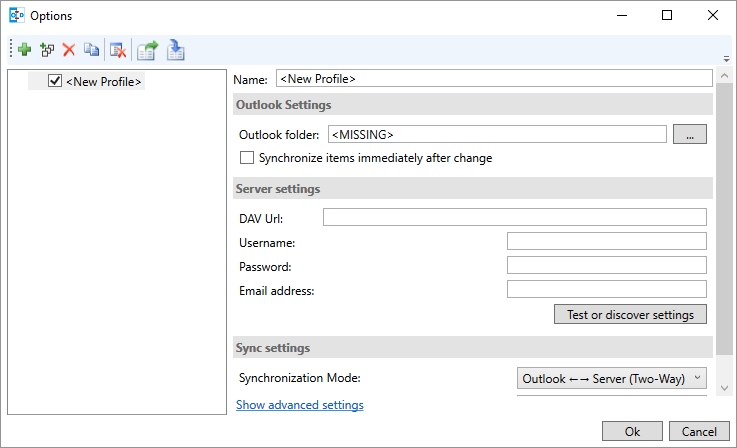
Klicken Sie auf den Schalter mit den drei Punkten, um einen Kalender auszuwählen
8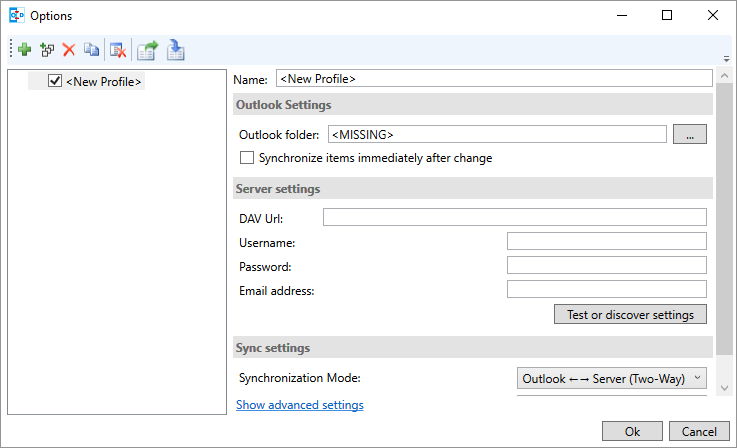
Wählen Sie den Kalender, dessen Termine synchronisiert werden sollen. Sie können bei Outlook auch Unterkalender anlegen und dann mit diesen synchronisieren
9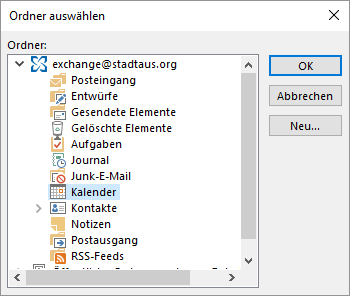
Klicken auf Ok
10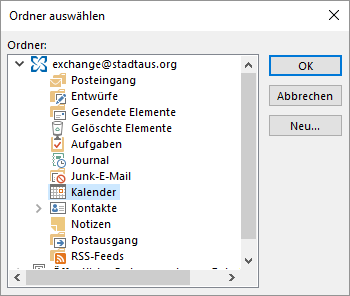
Setzen Sie einen Haken bei Synchronize items immediately after change
11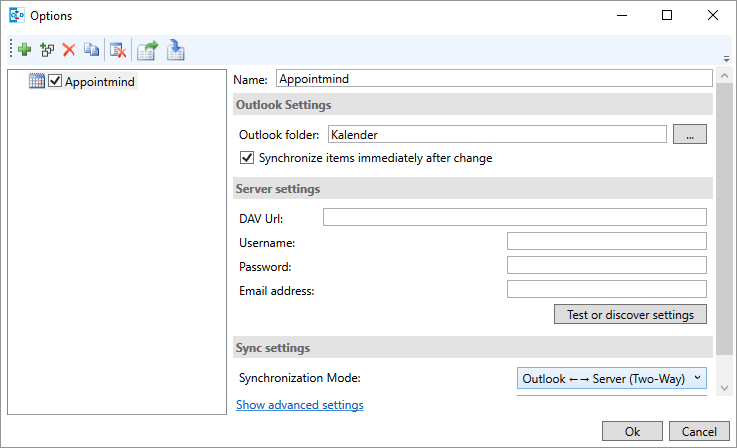
Öffnen Sie die E-Mail, welche die Zugangsdaten für den Terminkalender enthält
12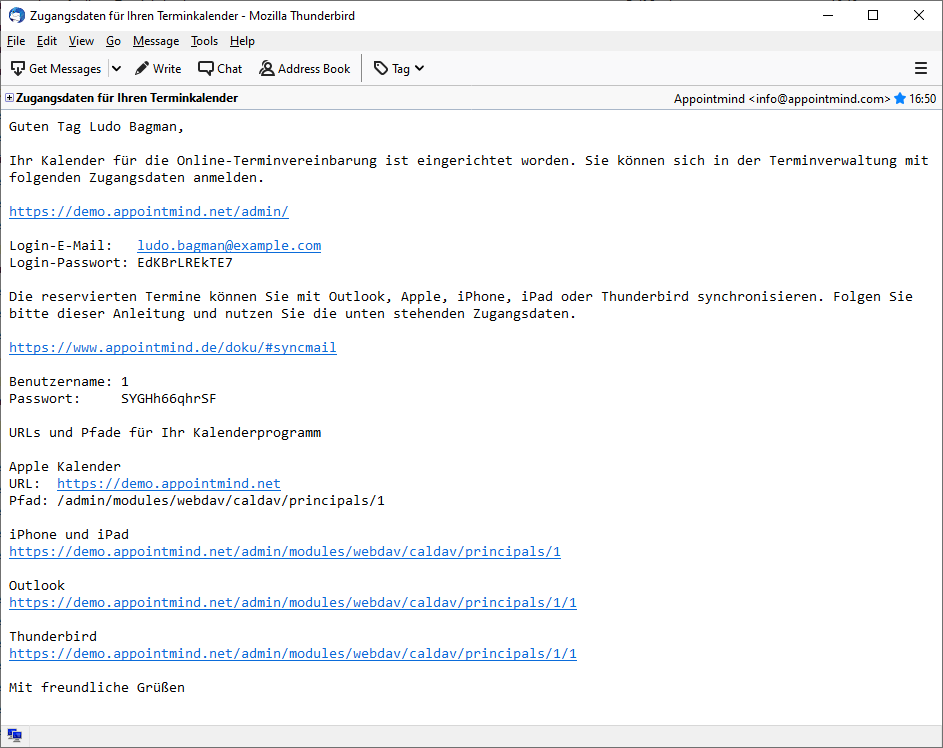
Kopieren Sie die URL für den Outlook Kalender
13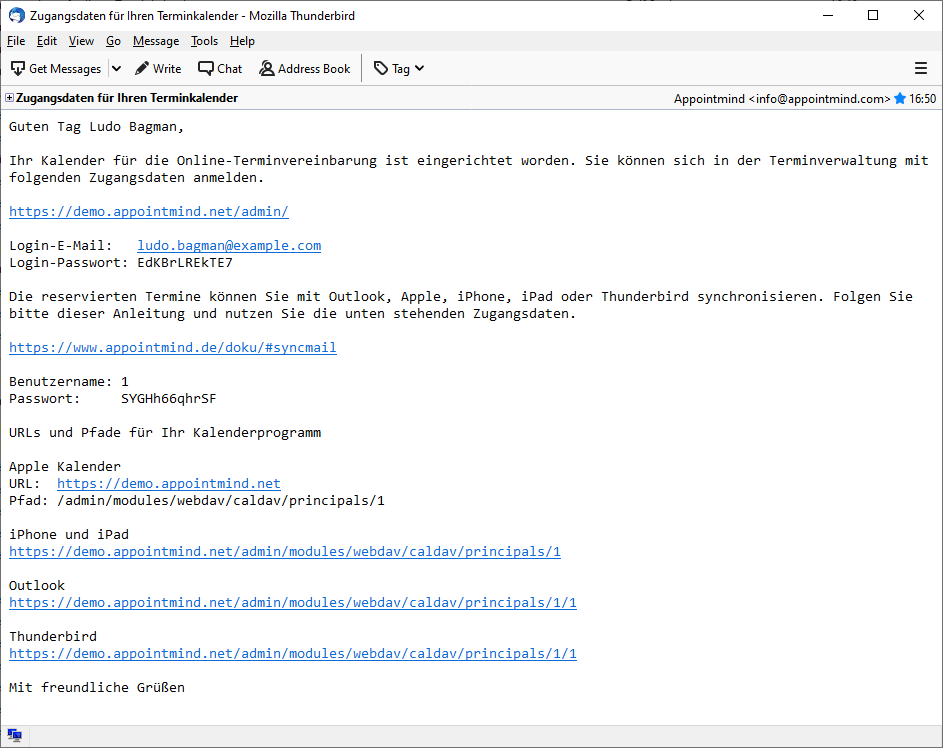
Fügen Sie die URL in Outlook bei DAV Url ein
14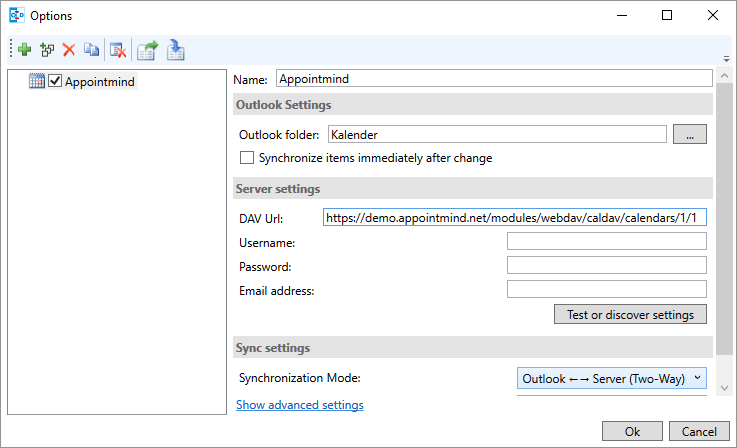
Kopieren Sie die Zahl hinter Benutzername
15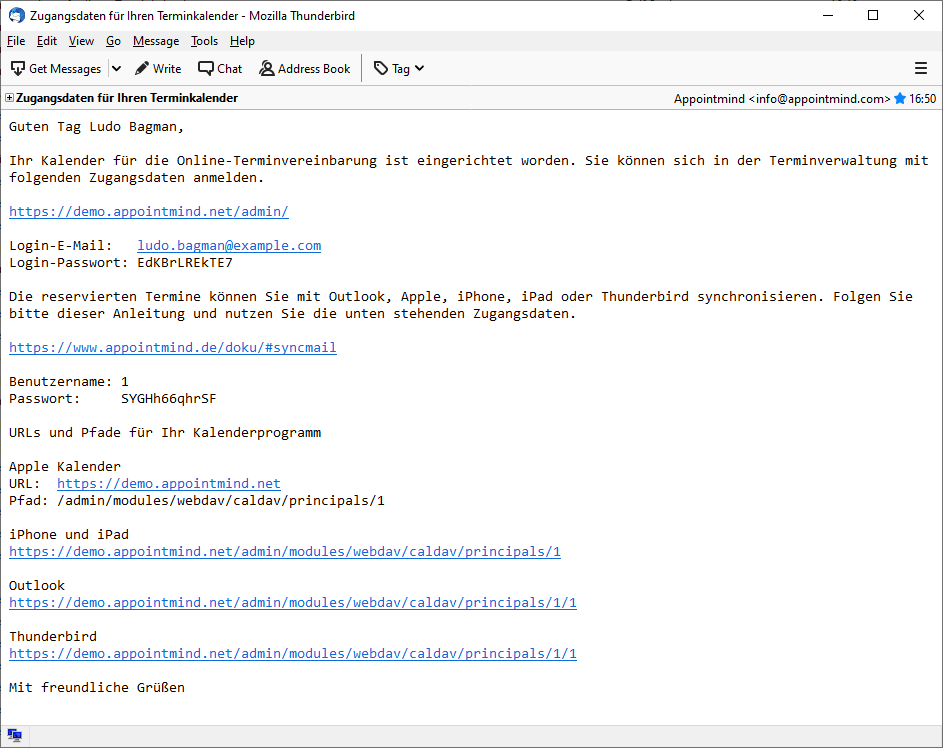
Fügen Sie die Zahl in Outlook bei Username ein
16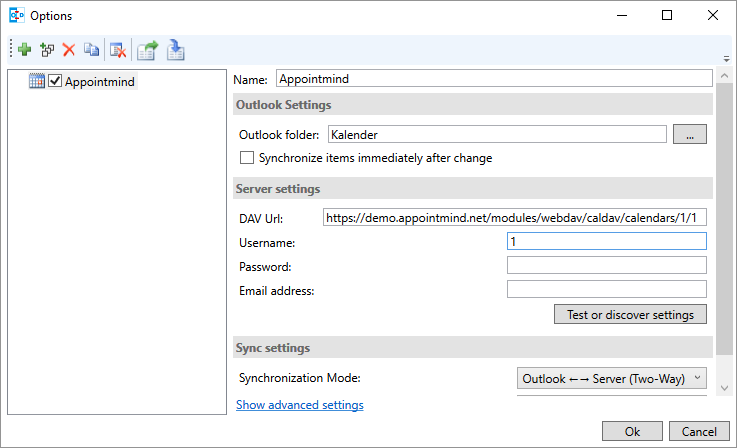
Kopieren Sie das untere Passwort
17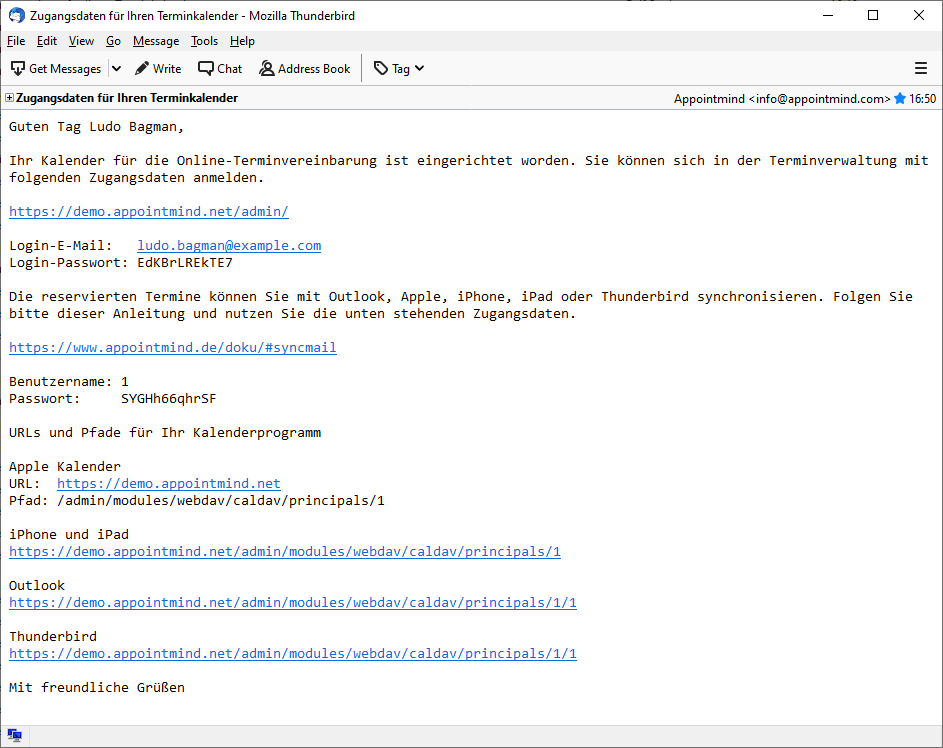
Fügen Sie das Passwort in Outlook bei Password ein
18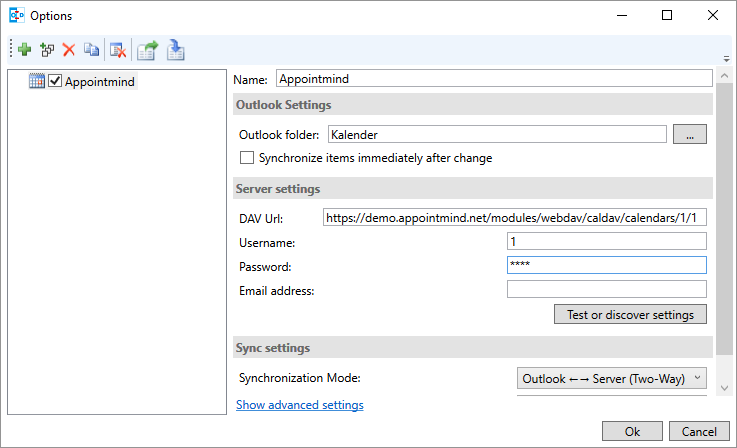
Testen Sie in Outlook, ob die Einstellungen funktionieren
19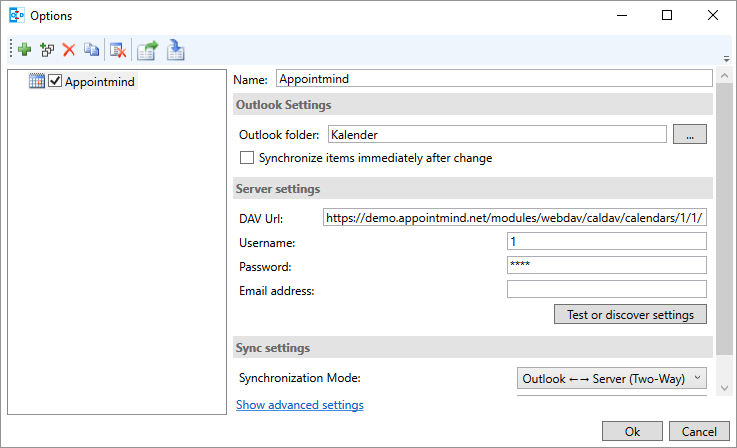
Klicken Sie auf Show advanced settings
20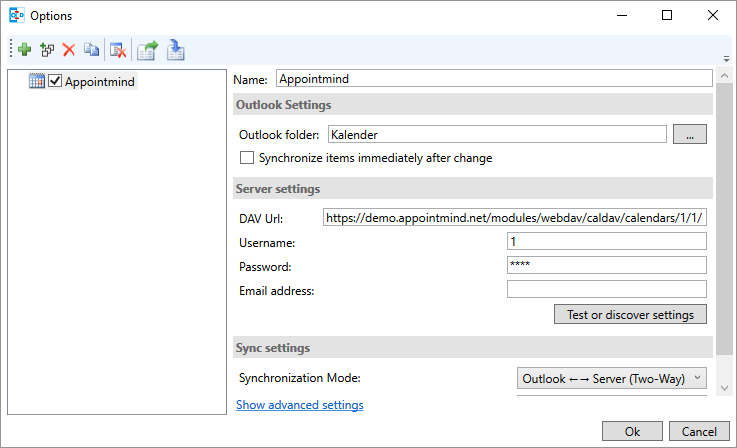
Setzen Sie einen Haken bei Use WebDAV collection sync
21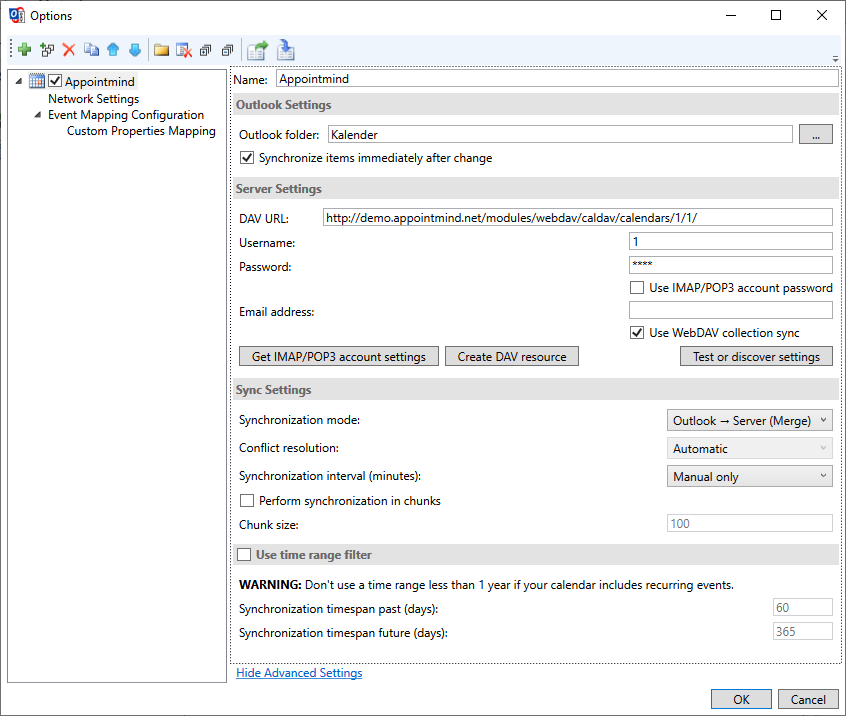
Klicken Sie auf Ok, um die Einstellungen zu speichern
22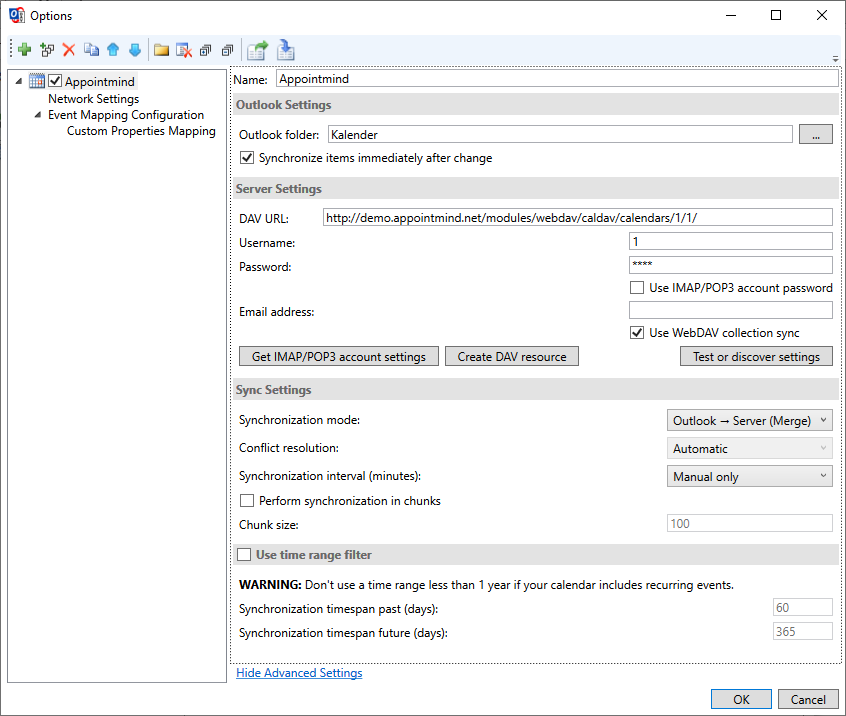
Sie können bei Outlook die Synchronisation manuell durch Klick auf Synchronize now auslösen
23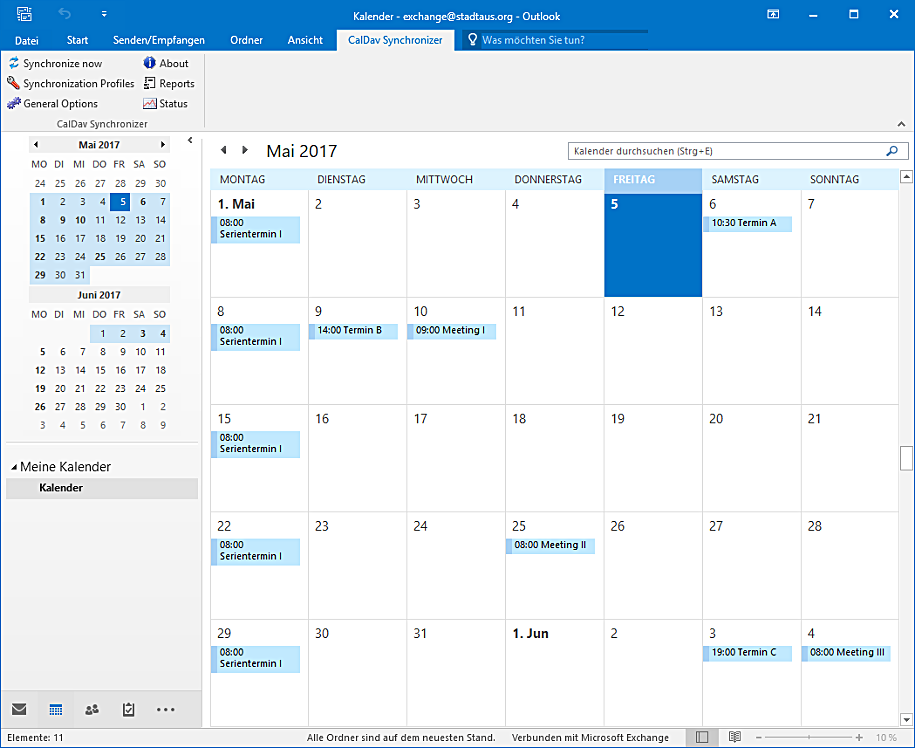
Während der ersten Synchronisation wird ein Status angezeigt
24